Kev rov pib dua koj lub cuab yeej tuaj yeem pab koj tshem tawm cov kab mob lossis tshem tus lej tsis nco qab hauv koj lub xov tooj, tab sis koj yuav xav tau rov qab cov ntaub ntawv uas tau raug tshem tawm tom qab. Nws yuav yooj yim dua rau koj kom rov qab tau koj cov ntaub ntawv yog tias koj thaub qab nws ua ntej ua lub cuab yeej rov pib dua, tab sis qee cov ntaub ntawv tseem tuaj yeem rov qab tau yam tsis muaj thaub qab. Qhov wikiHow no qhia koj yuav ua li cas rov qab koj cov ntaub ntawv ua ntej lub Hoobkas rov pib dua koj lub cuab yeej, nrog rau yuav ua li cas rov qab cov ntaub ntawv rau koj lub cuab yeej, nrog lossis tsis muaj thaub qab. Txhawm rau rov qab cov ntaub ntawv yam tsis muaj thaub qab, koj yuav tsum tau hauv paus lub cuab yeej yog li txoj hauv kev no tsuas yog pom zoo rau cov neeg siv qib siab. Nco ntsoov tias cov txheej txheem ntawm kev hu xov tooj tuaj yeem ua rau muaj kev phom sij thiab ua rau voiding cov khoom lag luam kom ntseeg tau tias koj ib txwm ceev faj cov kauj ruam koj ua.
Kauj ruam
Txoj kev 1 ntawm 3: Pab kom thaub qab ntawm lub cuab yeej
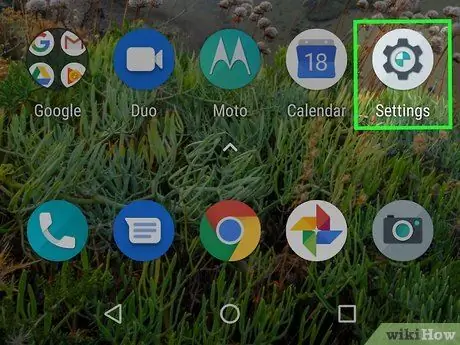
Kauj Ruam 1. Qhib cov ntawv qhia zaub mov lossis "Chaw"

Cov ntawv qhia zaub mov no tau qhia los ntawm lub cim iav. Koj tuaj yeem pom nws ntawm lub vijtsam hauv tsev lossis nplooj ntawv/app tub rau khoom ntawm lub cuab yeej.
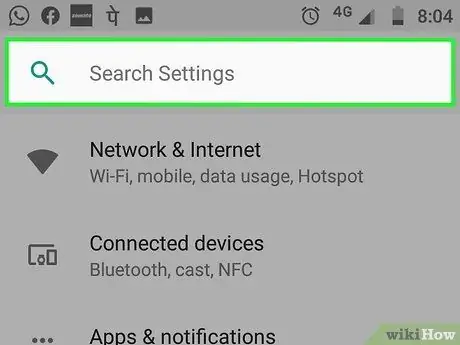
Kauj Ruam 2. Kov lub iav tsom iav icon

Lub cim no yog lub cim tshawb nrhiav. Feem ntau, koj tuaj yeem pom nws nyob rau sab xis saum toj ntawm cov ntawv qhia zaub mov. Nrog rau qhov kev xaiv no, koj tuaj yeem tshawb nrhiav cov ntawv qhia zaub mov hauv cov ntawv qhia zaub mov.
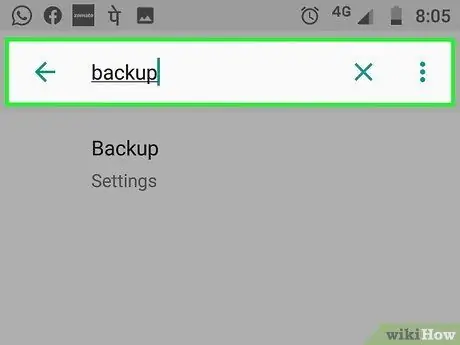
Kauj Ruam 3. Ntaus Backup rau hauv kab ntawv
Qhov chaw ntawm "Thaub qab" ntawv qhia zaub mov lossis thaub qab hauv cov ntawv qhia zaub mov yuav tshwm. Qhov kev tso kawm ntawm cov ntawv qhia zaub mov no txawv ntawm ib lub cuab yeej mus rau lwm qhov.
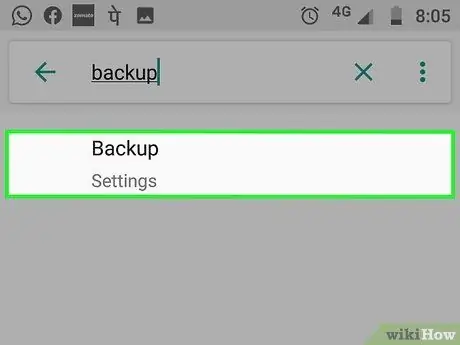
Kauj ruam 4. Kov thaub qab
Cov kev xaiv thaub qab ntawm Android ntaus ntawv yuav tshwm.
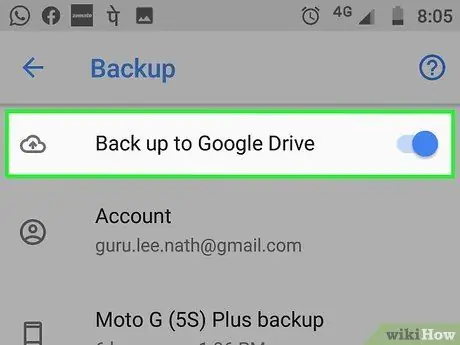
Kauj Ruam 5. Kov qhov hloov

tom ntej no "Rov qab mus rau Google Drive".
Tsis siv neeg thaub qab ntawm Google Drive yuav qhib. Yog tias qhov hloov pauv twb tau xiav lawm, lub peev xwm thaub qab tau qhib.
Hu keeb kwm, kev sib cuag, thiab kev teeb tsa lub cuab yeej tau txais kev txhawb nqa yog tias qhov tshwj xeeb no tau qhib
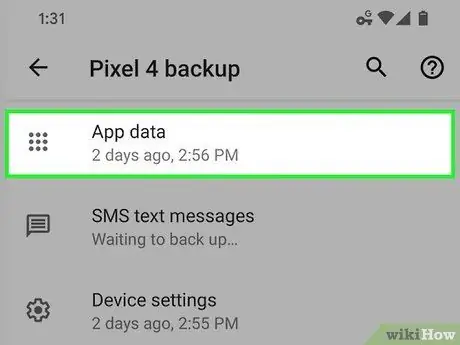
Kauj Ruam 6. Kov App cov ntaub ntawv
Qhov kev xaiv no yog thawj qhov kev xaiv nyob hauv kev thaub qab.
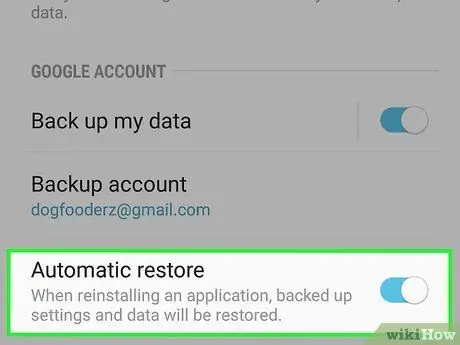
Kauj Ruam 7. Kov qhov hloov

los pab lossis lov tes taw qhov "Tsis siv neeg rov ua dua" lub ntsej muag.
Kev siv cov yam ntxwv no yuav nyob ntawm tus kheej nyiam lossis xav tau. Pab kom qhov kev teeb tsa no yog tias koj xav kom koj cov chaw teeb tsa thiab cov ntaub ntawv app raug cawm.
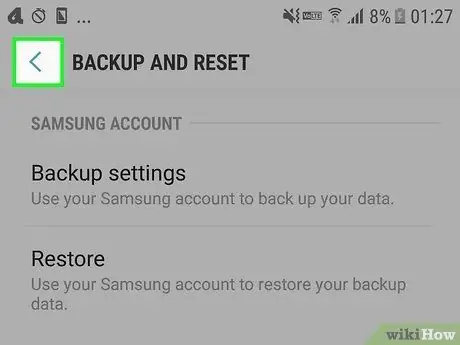
Kauj Ruam 8. Kov rov qab khawm

Nws nyob rau sab saum toj-sab laug ntawm qhov screen. Koj yuav raug coj rov qab mus rau nplooj ntawv dhau los.
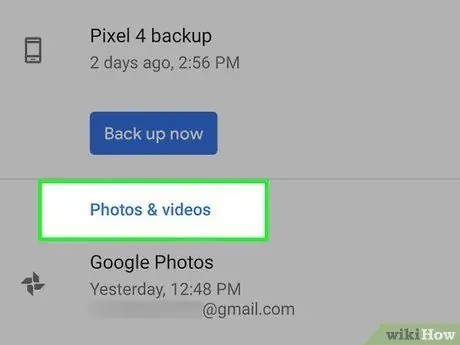
Kauj Ruam 9. Kov Duab & yeeb yaj duab
Cov ntawv qhia zaub mov no tso cai rau koj teeb tsa cov thaub qab teeb tsa rau cov duab thiab yeeb yaj kiab khaws cia ntawm koj lub cuab yeej.
Kev thaub qab duab thiab yees duab tsuas yog ua tiav ntawm kev txuas WiFi, tshwj tsis yog koj coj mus rhaub ntawm ib sab " Duab "thiab" Yeeb yaj duab "Hauv" Cellular Data Back Up "ntu. Cov yam ntxwv no siv ntau qhov quota lossis cov ntaub ntawv cov ntaub ntawv yog li nws feem ntau tsis pom zoo kom qhib nws.
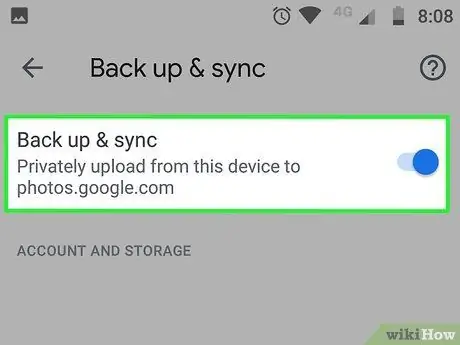
Kauj ruam 10. Kov qhov hloov

nyob ib sab ntawm "Back up & sync".
Nrog rau qhov kev xaiv no, thaub qab duab thiab yees duab yuav qhib.
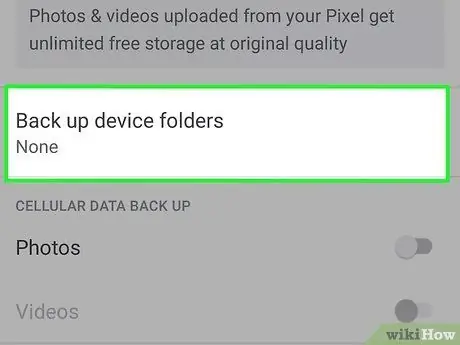
Kauj Ruam 11. Kov Rov qab cov cuab yeej nplaub tshev
Qhov kev xaiv no nyob hauv "Cov Duab & Cov Duab Yeeb Yaj Duab Back Up & Sync" xaiv.
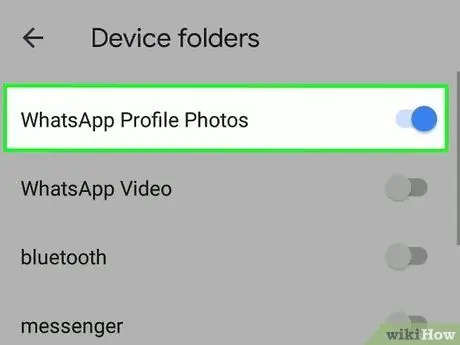
Kauj Ruam 12. Kov qhov hloov

los pab kom thaub qab ntawm cov ntawv nthuav tawm.
Duab nplaub tshev thaub qab rau ntau daim ntawv thov yuav raug qhib. Qee qhov app app uas yuav tshwm sim suav nrog Instagram, Facebook Messenger, lossis Reddit.
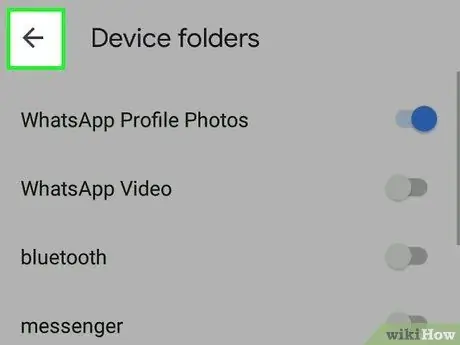
Kauj Ruam 13. Kov rov qab khawm

ob zaug.
Koj yuav raug coj mus rau nplooj ntawv tseem ceeb thaub qab ntawv.
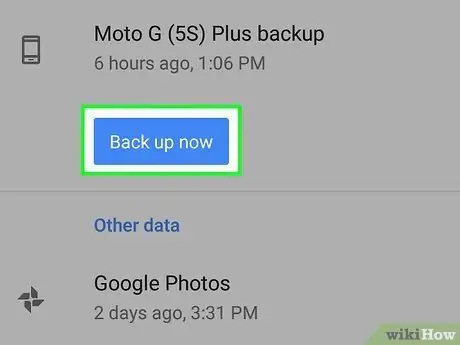
Kauj Ruam 14. Kov Rov Qab tam sim no txhawm rau khaws cov ntaub ntawv
Nco ntsoov tias lub cuab yeej txuas nrog WiFi txuas.
- Cov ntaub ntawv yuav raug thim rov qab mus rau Google tus lej tseem ceeb. Yog tias koj xav tau, koj tuaj yeem hloov pauv tus lej los ntawm kov " Nyiaj "hauv qab ntu" Thaub qab tam sim no "Thiab xaiv lwm tus as khauj uas twb tau khaws tseg hauv xov tooj.
- Yog tias koj siv cov khoom qub hauv Android, cov ntawv qhia zaub mov yuav txawv me ntsis, tab sis cov txheej txheem ntau dua lossis tsawg dua qub.
Txoj kev 2 ntawm 3: Rov qab cov ntaub ntawv los ntawm thaub qab

Kauj Ruam 1. Qhib lub cuab yeej
Cov txheej txheem rov pib dua lub Hoobkas yuav xa cov cuab yeej rov mus rau nws lub Hoobkas teeb tsa yog li koj yuav tsum tau mus dhau qhov txheej txheem teeb tsa thawj zaug, ib yam li thaum koj xub siv lub xov tooj tshiab.
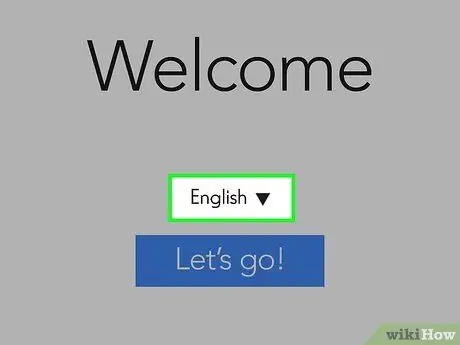
Kauj Ruam 2. Xaiv hom lus
Siv cov ntawv qhia zaub mov nco hauv ntu "Txais tos" los xaiv cov lus.
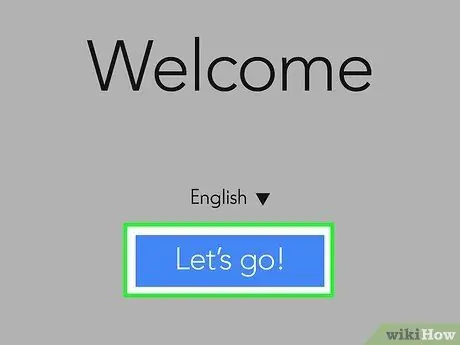
Kauj Ruam 3. Kov Peb Mus Ntawm nplooj ntawv txais tos
Lub pob no nyob hauv qab cov lus xaiv.
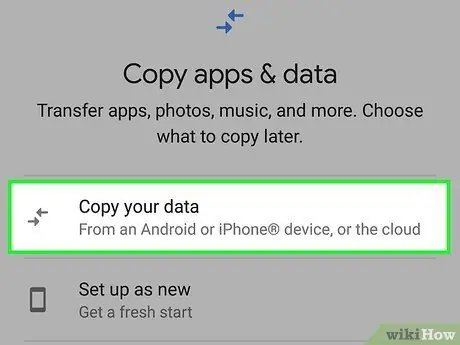
Kauj Ruam 4. Kov Luam koj cov ntaub ntawv ntawm nplooj ntawv "Copy apps & data"
Nrog rau qhov kev xaiv no, koj tuaj yeem rov qab cov ntaub ntawv qub rau koj lub cuab yeej.
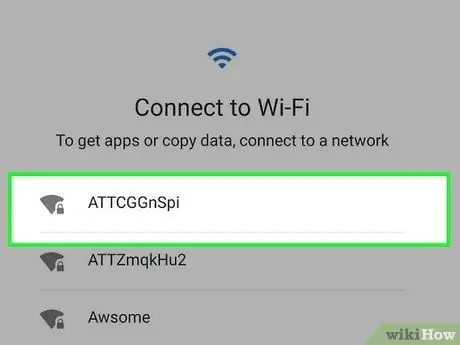
Kauj Ruam 5. Kov lub npe ntawm WiFi network koj xav siv
Tom qab ntawd, nkag mus rau lo lus zais network los txuas lub cuab yeej rau lub network.
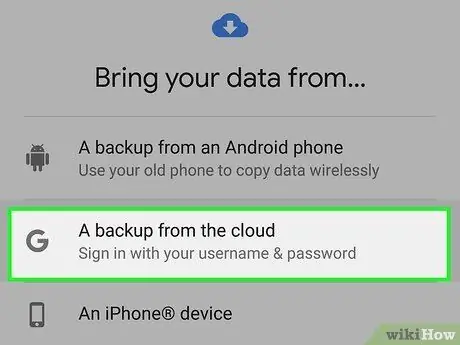
Kauj Ruam 6. Kov Ib thaub qab los ntawm huab
Qhov kev xaiv no yog qhov kev xaiv thib ob hauv qab "Nqa koj cov ntaub ntawv los ntawm" ntu.
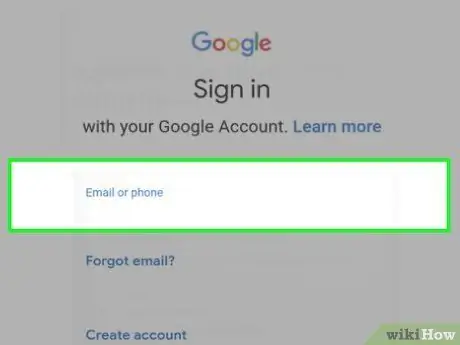
Kauj Ruam 7. Sau koj li Google account cov ntaub ntawv ntawm nplooj ntawv tom ntej
Xyuas kom koj tau siv tus as khauj yav dhau los txuas nrog lub cuab yeej ua ntej txheej txheem rov pib dua lub Hoobkas.
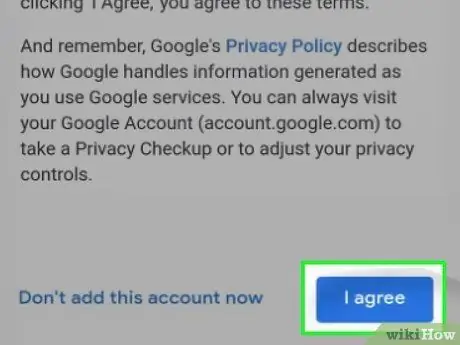
Kauj Ruam 8. Kov Kuv pom zoo pom zoo rau cov lus siv Google cov kev pabcuam
Koj tsis tuaj yeem txuas ntxiv cov txheej txheem yog tias koj tsis pom zoo rau cov lus tau hais tseg.
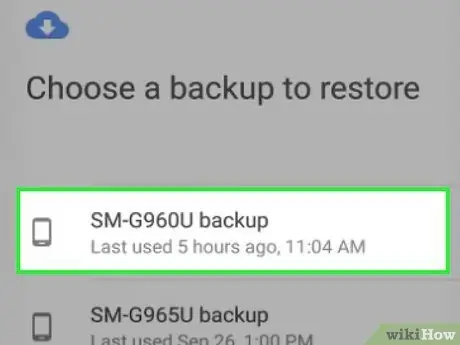
Kauj Ruam 9. Kov lub npe ntawm cov ntaub ntawv thaub qab kawg
Cov ntaub ntawv thaub qab tau teev nyob hauv ntu "Xaiv thaub qab".
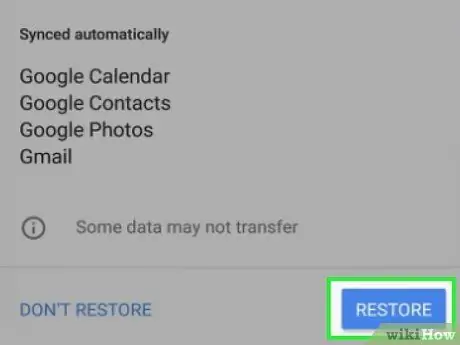
Kauj ruam 10. Kov Restore
Txhua cov ntaub ntawv los ntawm kev thaub qab yuav raug xa rov qab mus rau lub cuab yeej.
Xwb, koj tseem tuaj yeem coj mus rhaub lub npov txhawm rau xaiv cov ntaub ntawv koj xav rov qab (piv txwv li apps, hu keeb kwm, lossis teeb tsa lub cuab yeej)
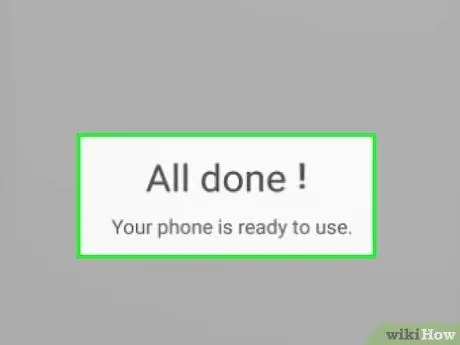
Kauj Ruam 11. Txuas ntxiv rau txheej txheem teeb tsa thawj zaug
Ua raws cov lus qhia pom ntawm lub vijtsam kom rov qab mus rau qhov teeb tsa hauv xov tooj. Cov ntaub ntawv rov qab rau lub cuab yeej yuav khiav hauv keeb kwm yav dhau.
Txoj Kev 3 ntawm 3: Rov Qab Cov Ntaub Ntawv Tsis Rov Qab Los ntawm MobiSaver
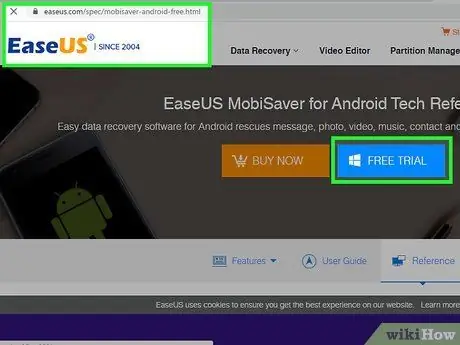
Kauj Ruam 1. Rub tawm thiab teeb tsa EaseUS MobiSaver ntawm lub khoos phis tawj Windows
Koj tuaj yeem rub nws los ntawm https://www.easeus.com/spec/mobisaver-android-free.html. Nyem rau lub pob download thiab xaiv cov ntaub ntawv teeb tsa thaum nws ua tiav rub tawm. Ua raws li cov lus qhia ntawm lub vijtsam txhawm rau nruab MobiSaver.
- Nws raug pom zoo tias koj nruab qhov kev sim pub dawb ua ntej ua ntej yuav qhov program vim tsis yog txhua cov ntaub ntawv tuaj yeem rov qab tau. Qhov kev sim pub dawb tso cai rau koj los saib cov ntaub ntawv uas tuaj yeem rov qab tau, tab sis koj yuav xav yuav ib qho program yog tias koj xav rov qab cov ntaub ntawv uas twb tau tshwm sim. Qhov koj ua sai dua tom qab rov pib kho koj lub cuab yeej rau lub Hoobkas teeb tsa, qhov muaj feem ntau koj yuav rov qab tau cov ntaub ntawv poob.
- Muaj ob peb lwm txoj haujlwm rov ua haujlwm ntawm qhov ua tau zoo. MobiSaver muaj kev tshuaj xyuas zoo thiab siv tau yooj yim heev. Txawm li cas los xij, koj yuav tsum ceev faj ua ntej yuav teeb tsa thiab siv cov ntaub ntawv rov qab ua haujlwm. Cov txheej txheem feem ntau ntau dua lossis tsawg dua ib yam, tsis hais qhov program koj xaiv lossis siv.
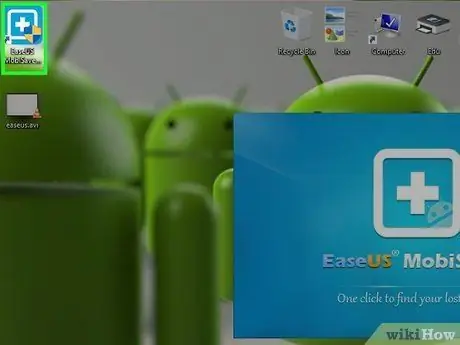
Kauj Ruam 2. Qhib MobiSaver hauv PC
Lub cim zoo li lub cim kev kho mob dawb nyob rau tom qab xiav. Koj tuaj yeem pom nws ntawm koj lub desktop lossis los ntawm txhaj rau Windows "Start" cov ntawv qhia zaub mov thiab ntaus MobiSaver.
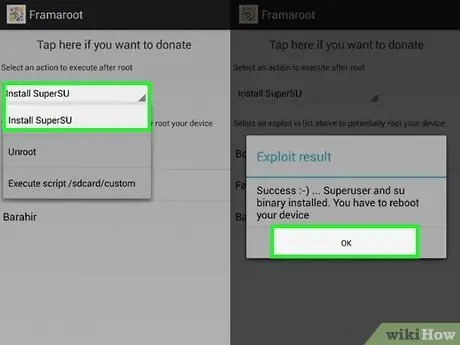
Kauj Ruam 3. Hauv paus koj lub xov tooj
Cov txheej txheem no tso cai rau MobiSaver nkag mus rau tag nrho Android system. Muaj ntau daim ntawv thov uas koj tuaj yeem siv rau hauv paus koj lub xov tooj, xws li Framaroot thiab Universal Androot. Ob leeg tuaj yeem rub tawm los ntawm is taws nem.
-
Ceeb Toom: Cov txheej txheem hauv paus tuaj yeem ua rau lub cuab yeej lav tsis tau thiab ua rau lub xov tooj puas tsuaj yog tias ua tsis tiav. Cov kauj ruam piav qhia hauv txoj kev no tsuas yog pom zoo rau cov neeg siv qib siab. Mus txuas ntxiv txoj kev no ntawm kev pheej hmoo.
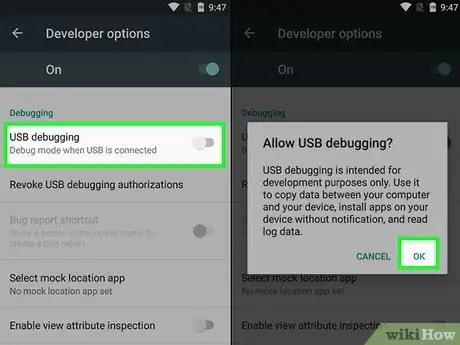
Kauj Ruam 4. Pab kom USB debugging feature ntawm lub cuab yeej
Koj yuav tsum kov lub iav tsom iav lub cim ntawm lub cuab yeej teeb tsa ua ntej, tom qab ntawd nkag mus rau lo lus tshawb nrhiav lo lus tsim. Nrhiav " Tsim tus lej "Hauv cov ntawv qhia zaub mov thiab kov nws xya zaug. Tom qab ntawd, "Cov Txheej Txheem Kev Tsim Kho" cov haujlwm yuav qhib. Siv lub iav tsom iav txhawm rau txhawm rau nrhiav "Tus tsim tawm" xaiv hauv cov ntawv qhia zaub mov thiab coj mus rhais tom ntej ntawm "USB Debugging" hauv ntu "Developer Options".

Kauj Ruam 5. Txuas lub cuab yeej rau lub khoos phis tawj ntawm USB cable
Yog li, lub khoos phis tawj tuaj yeem txuas nrog Android ntaus ntawv.
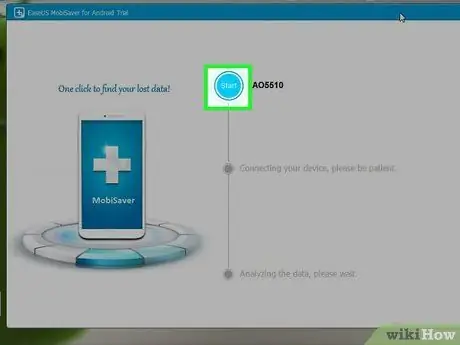
Kauj Ruam 6. Nyem Pib ntawm MobiSaver qhov rai
Lub npe ntawm lub xov tooj yuav tshwm thiab khawm " Pib "Yuav tig xiav thaum pom lub xov tooj.
- Cia qhov program tshuaj xyuas cov ntaub ntawv ntawm koj lub xov tooj. Lub sijhawm nws yuav siv yog nyob ntawm kho vajtse thiab tus nqi ntawm cov ntaub ntawv uas tuaj yeem rov qab tau.
- Nws yog lub tswv yim zoo kom them koj lub xov tooj ua ntej koj pib txoj haujlwm no.
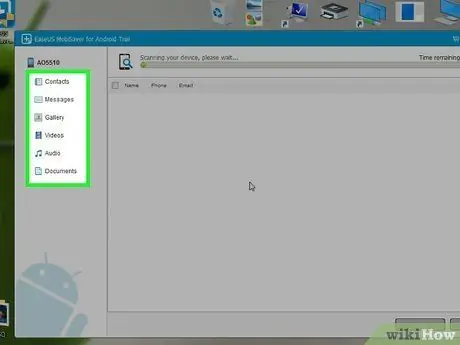
Kauj Ruam 7. Xaiv hom ntawv los tshuaj xyuas cov ntaub ntawv uas tau rov qab los
Cov kev xaiv muaj xws li kev sib cuag, lus, duab (duab), yees duab, suab, thiab ntaub ntawv.
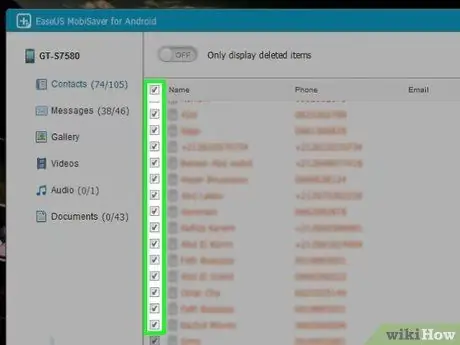
Kauj Ruam 8. Nyem rau ntawm lub checkbox

Lub npov no nyob ib sab ntawm txhua hom ntaub ntawv. Cov hom ntaub ntawv koj xav rov qab yuav raug cim lossis xaiv tom qab ntawd.
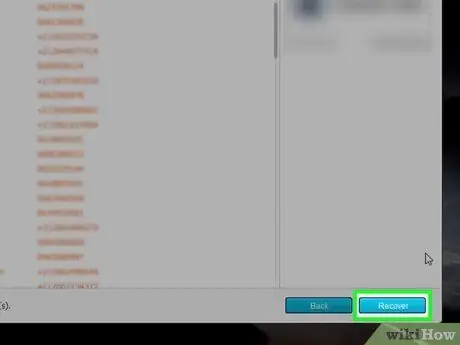
Kauj ruam 9. Nyem Rov qab
Nws nyob hauv qab ntawm lub qhov rais.
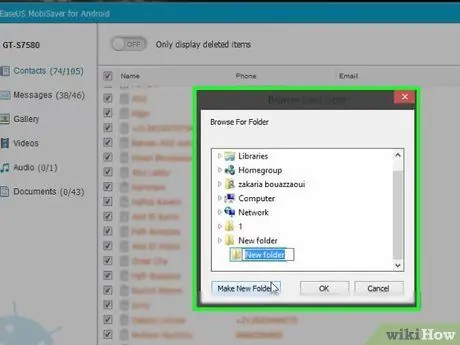
Kauj Ruam 10. Xaiv qhov chaw kom txuag tau cov ntaub ntawv rov qab
Nws yog lub tswv yim zoo los khaws cov ntaub ntawv mus rau lub khoos phis tawj ua ntej yog tias lub sijhawm twg los muaj kev cuam tshuam hauv cov txheej txheem xa cov ntaub ntawv mus rau lub xov tooj ntawm tes.
Cov txheej txheem hloov pauv tuaj yeem siv sijhawm ntev yog tias koj muaj xov xwm ntau ntawm koj lub cuab yeej
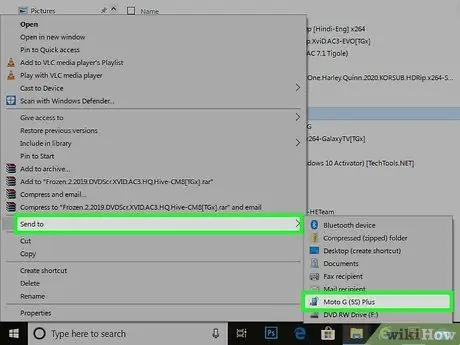
Kauj Ruam 11. Tshem cov ntaub ntawv rov qab mus rau koj lub cuab yeej Android yog tias koj xav tau
Koj tuaj yeem ua qhov no los ntawm kev txav cov ntaub ntawv los ntawm koj lub khoos phis tawj mus rau lub cuab yeej uas twb tau txuas nrog ntawm USB, lossis xa cov ntaub ntawv mus rau Google Drive ua ntej.







